Appearance
运营者使用手册 #
用户登录 #
输入地址:人脸识别中心 https://aicp.teamshub.com/frc/#/ ,单点登录进入。登录后,选择角色为能力运营者。
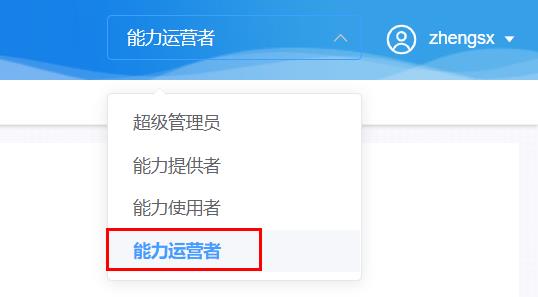
TIP
能力提供者和能力使用者的菜单,只是在能力运营者菜单的基础上,减少管理中心和运营统计页面。
人脸识别中心管理中心管理流程 #
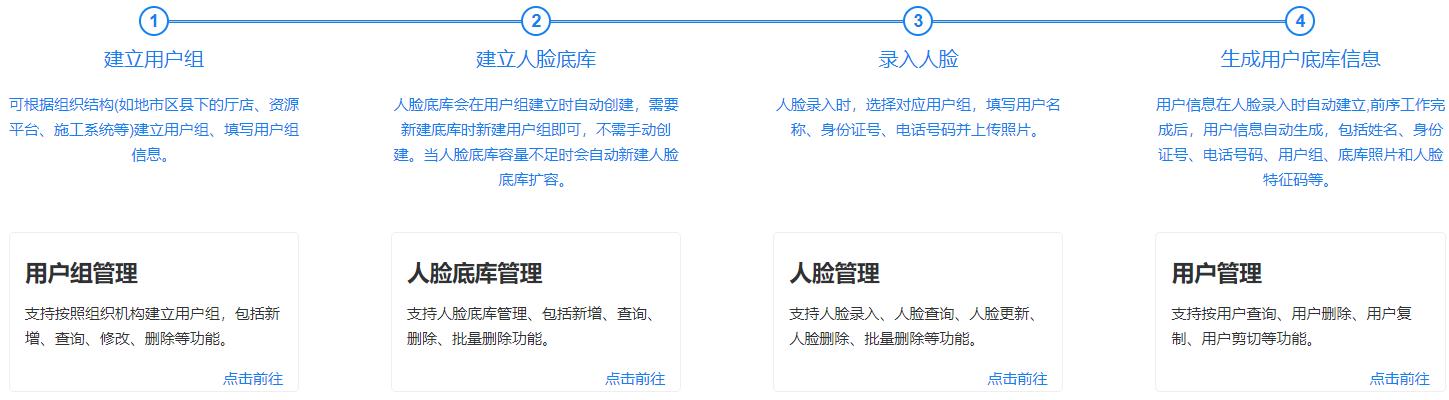
流程简述
1、在用户组管理中建立用户组。用户组创建完成后,人脸底库会自动创建,无需手动创建;
2、在人脸管理中进行人员信息录入,并选择要存入的用户组。人员信息录入成功后,用户管理中也将自动生成当前人员的信息,无需手动创建。
一、用户组管理 #
1、进入 管理中心 》》 用户组管理 菜单。
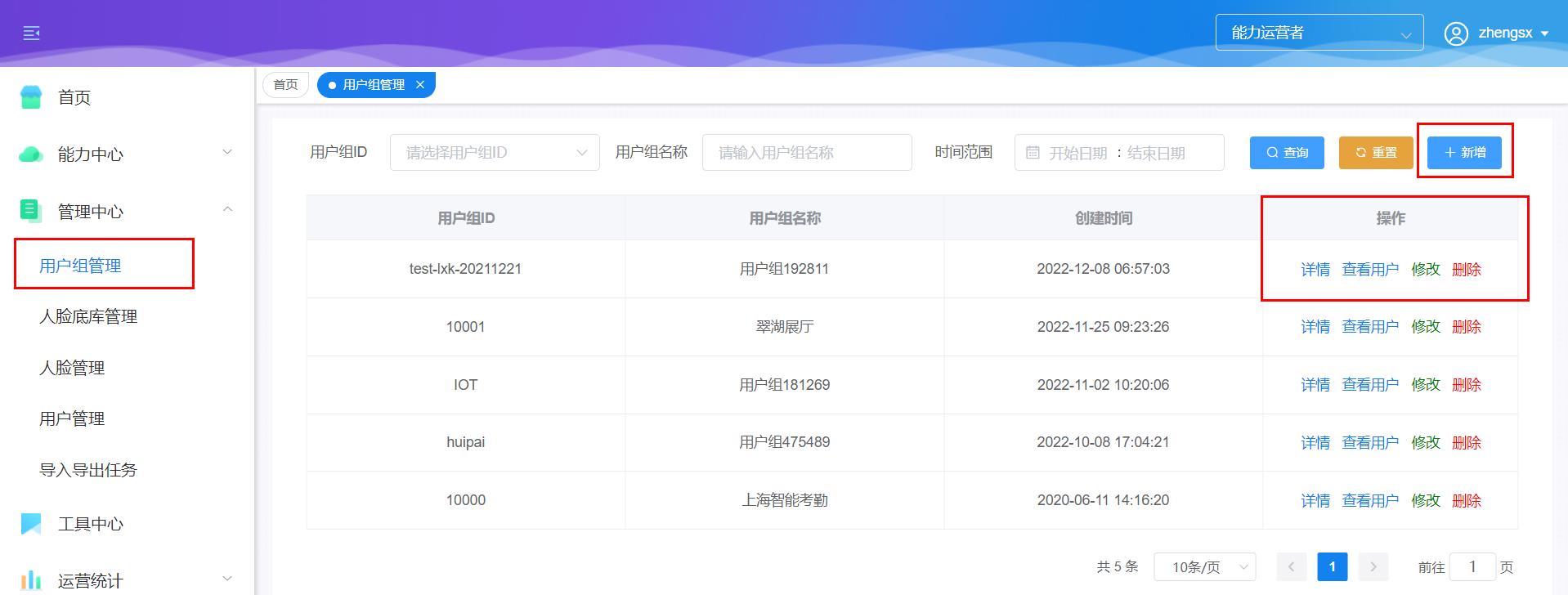
2、在用户组管理中,点击新增按钮即可开始新增用户组。点击修改按钮可对用户组的名称进行修改。
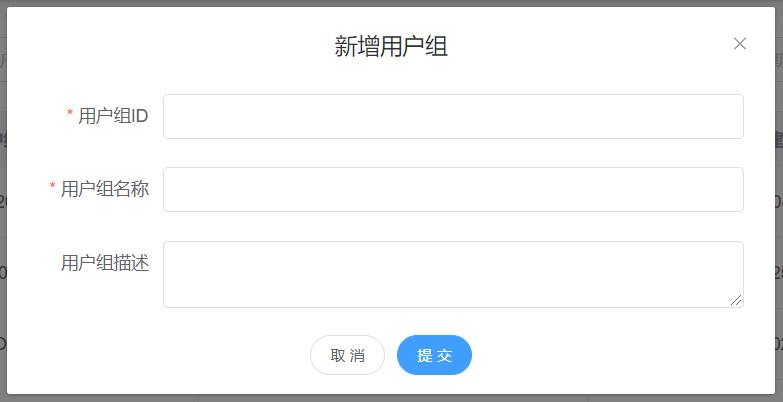
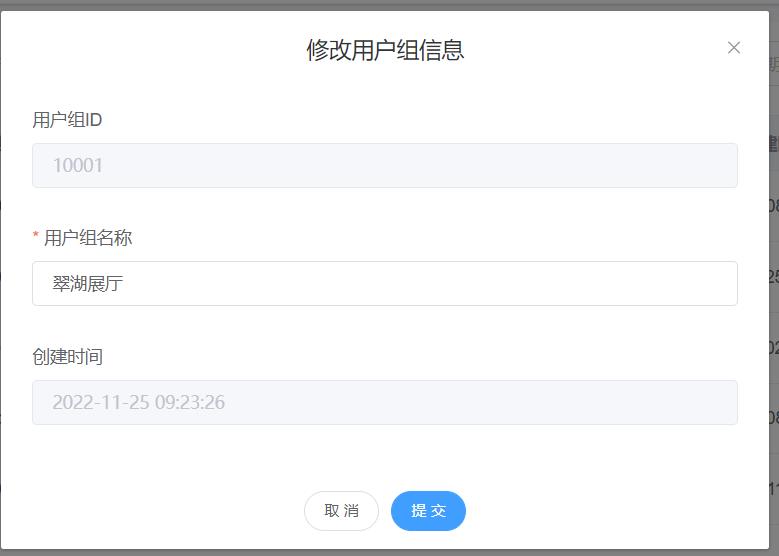
TIP
(1)修改功能只能修改用户组名称;
(2)创建用户组成功后,就会自动创建一个人脸底库;
3、点击删除按钮将删除对应用户组及其中包含的所有用户信息,同时也会删除对应人脸底库。因此需要谨慎操作。
4、点击查看用户,将传递当前用户组ID,快速进入到用户管理界面进行用户查询。
5、因为人脸底库是自动生成的,所以人脸底库名称没有辨识度。所以如果想要修改人脸底库名称的话,可以进入 管理中心 》》 人脸底库管理 菜单,选择修改按钮,修改指定人脸底库的名称。
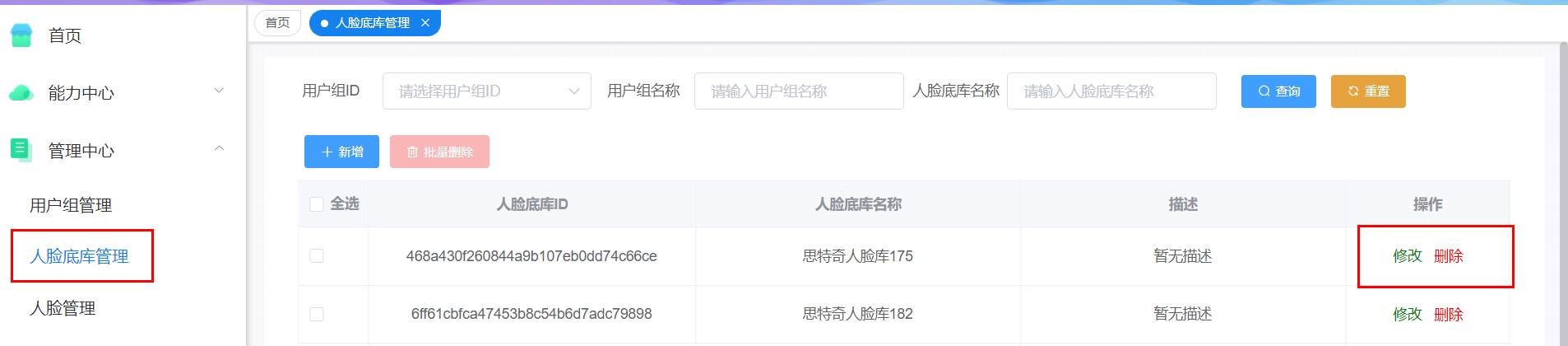
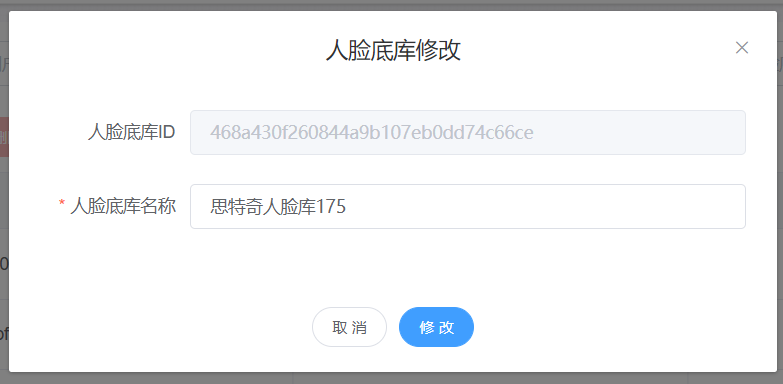
二、人脸管理 #
1、进入 管理中心 》》 人脸管理 菜单。在人脸管理中,可以点击 “新增” 按钮,给指定用户组新增用户:
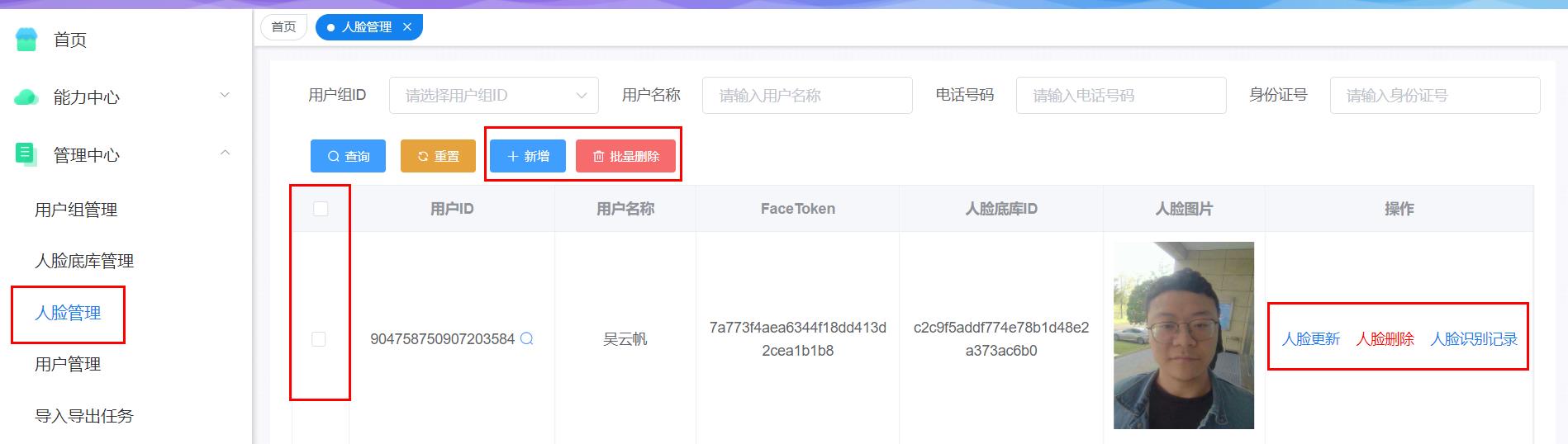
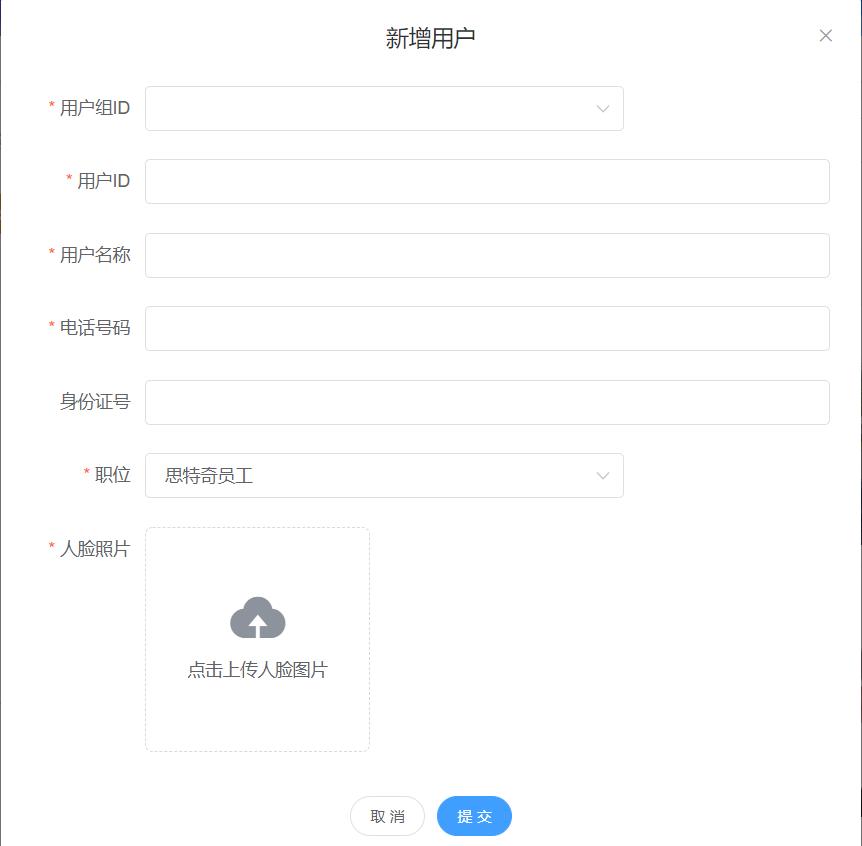
TIP
(1)目前不支持对用户信息进行修改,所以创建时用户信息需要仔细输入;
(2)在人脸管理中添加用户信息成功后,用户管理中就会自动创建一个用户信息;反之依然;
2、点击 “人脸删除” 或 “批量删除” 按钮,将对用户信息进行删除。删除时也将同步删除用户管理中的相同用户信息。
3、点击 “人脸更新” 按钮,将允许对指定用户的人脸底库照片进行修改。
4、点击 “人脸识别记录” 按钮,将跳转到 人脸识别记录 页面,可以查看指定用户的人脸识别结果。
5、在 管理中心 》》 用户管理 菜单,还将支持 “复制用户” 和 “剪切用户” 功能。
复制用户 会将指定的用户信息再复制一份给到另一个用户组中;
剪切用户 会将指定的用户信息转移到指定的另一个用户组中;
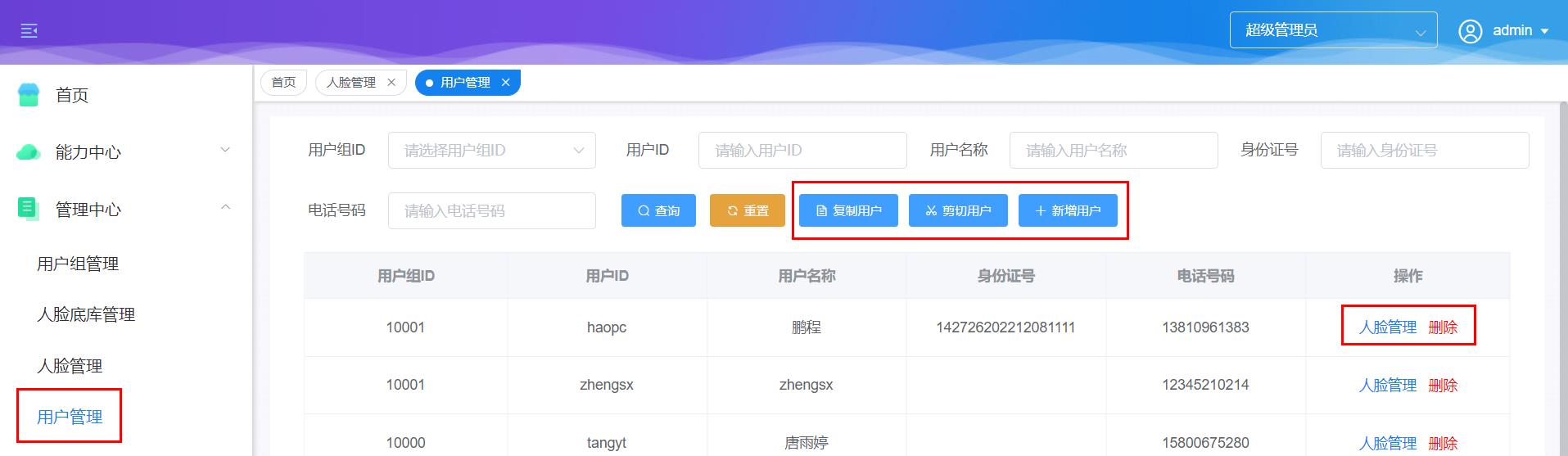
在用户管理中也可以进行 “新增用户” 和 “用户删除” 功能,与人脸管理中的操作相同:在用户管理中删除用户,人脸管理中也将删除指定的用户信息;在用户管理中新增用户,人脸管理中也将新增指定的用户信息。
在用户管理中,也可以进行 “人脸管理” 动作,从而进行人脸更新。 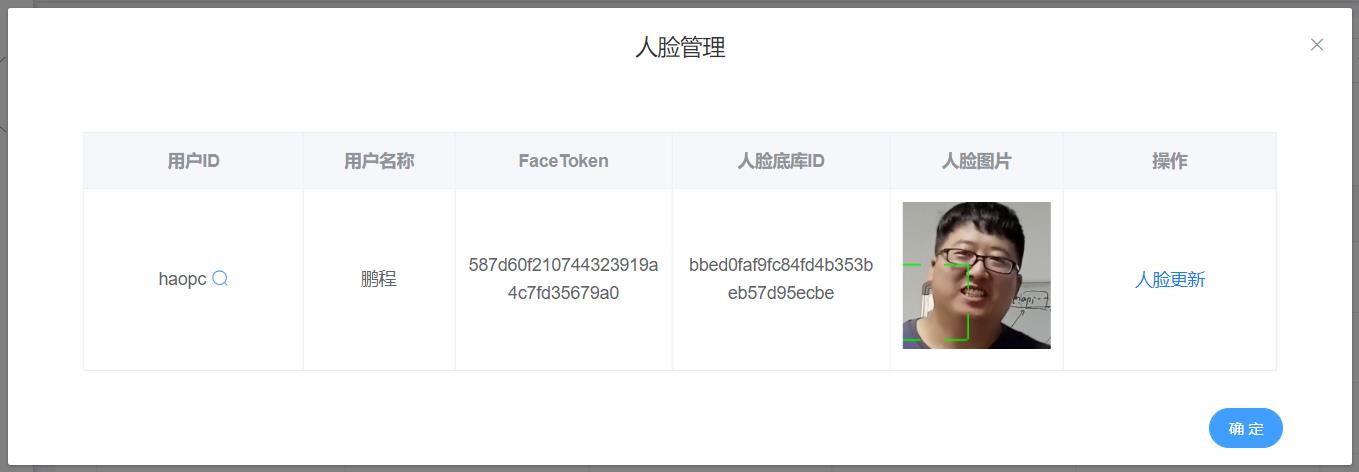
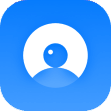 AIPAAS文档中心
AIPAAS文档中心